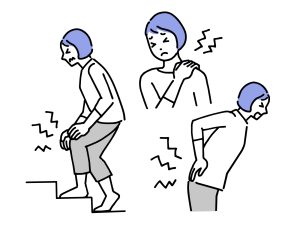タスクバー右端「デスクトップの表示」が出ない場合
何台かパソコンを触っていると、今までは普通に表示されていた「デスクトップの表示」が表示されない場合に時々出合います。
タスクバーの右端にマウスカーソルを合わせると(タスクバー上で右端にマウスをぶつける感じ)、ポップヒントで表示されるのが当たり前と思っていましたが、出ない場合は設定で変更できます。
設定まではしなくても良いが、簡単にデスクトップ表示したいという場合は、ショートキーも有です(^_-)-☆
方法1:設定で
タスクバー上の何もない部分で右クリック→タスクバーの設定→タスクバーの動作→「デスクトップを表示するには、タスクバーの隅を選択します」のチェックをONにします。
(デスクトップ画面の、他のファイルやフォルダが表示されていない場所で右クリック→タスクバー→タスクバーの操作と辿っても同じ操作ができます)
方法2:ショートカットキーで
Windows(□が4つ重なったような)キー と「D」キーを同時に押しましょう。「 Windows + D 」または、同じような機能で「Windows + M」(すべてのウィンドウの最小化)
元の状態に戻すには「Windows+D」→もう一度「Windows+D」を押す。「Windows+M」→「Windows+Shift+M」で最小化されたウィンドウの復元。
方法3:ショートカットキーで一時的に
「 Windows + ,(カンマ) 」でデスクトップ画面の一時表示。
Windowsキーをずっと押しっぱなしで、,(カンマ)を押すとデスクトップ画面が表示され、Windowsキーを離すと先ほどまで表示されていたウィンドウが開きます。
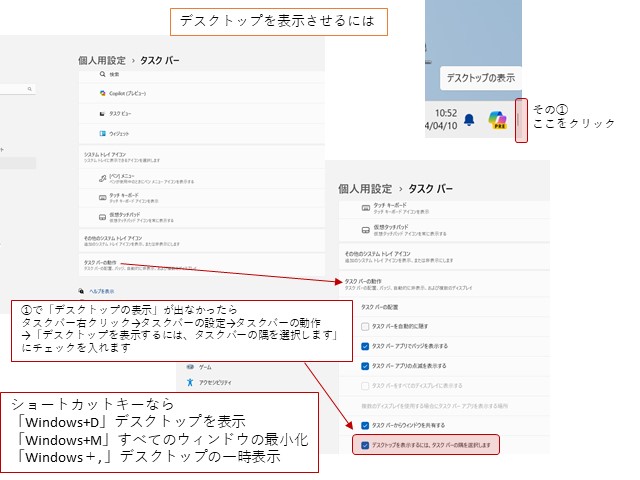
設定をして、いつでもタスクバーの右端をクリックすればデスクトップが表示できるようにするか、
ショートカットキーでその都度操作するか、
「Windows+D」デスクトップを表示
「Windows+M」すべてのウィンドウの最小化
「Windows+, 」デスクトップの一時表示
「デスクトップを表示」が出て来なくなって不便だなと思っている方は、ご自分に合うように使ってみてくださいね(^O^)/
Windowsキーを使ったショートカットで作業効率をアップ(Microsoft)